Sähköpostiviestin tarkasteleminen, luominen ja siihen vastaaminen
Käyttäjät voivat tarkastella, luoda ja lähettää sähköpostiviestejä aiempaa nopeammin ja virtaviivaistetulla käytöllä, joka auttaa käyttäjiä laatimaan, vastaamaan ja lähettämään sähköpostiviestejä käyttämällä RTF- ja liitteiden vedä ja pudota -ominaisuuksia ja -toimintoja kuvien upottamiseksi sähköpostiviesteihin.
Sähköpostien käyttäminen ja tarkasteleminen
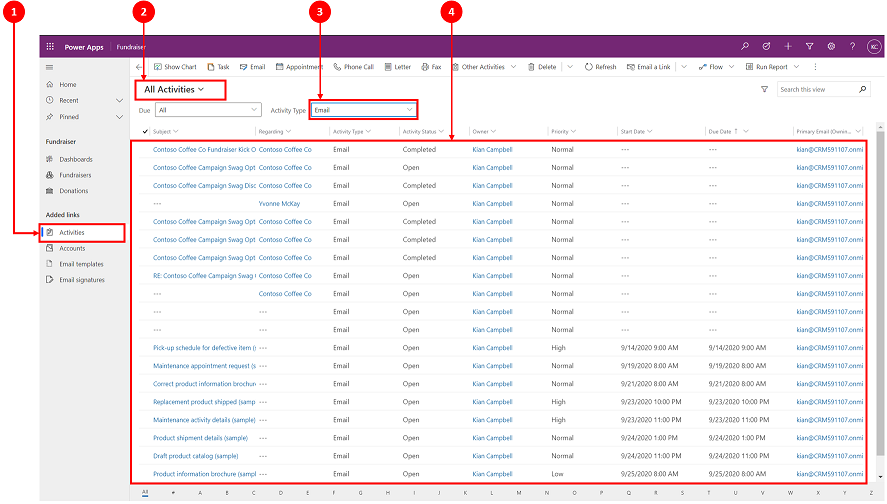 Selite
Selite
- Valitse Aktiviteetit.
- Valitse Kaikki aktiviteetit
- Valitse Aktiviteettityyppi-kohdassa Sähköposti
- Sähköpostiluettelo tulee näkyviin alla olevassa näytössä
Sähköpostiviestin kirjoittaminen
Sähköpostiviestin luomisessa käytettävät sähköpostiominaisuudet, kuten tekstin muotoilu sekä vedä ja pudota- ja kopioi ja liitä -kuvat rikastavat asiakasviestintää.
Kun järjestelmänvalvoja ottaa ominaisuudet käyttöön, voit käyttää sähköpostia yläosan siirtymispalkin avulla.
Sähköpostiviestin kirjoittaminen
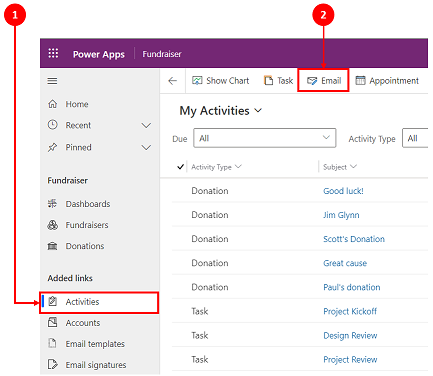
- Valitse Aktiviteetit.
- Valitse komentopalkissa Sähköposti. Sähköpostiviesti avautuu uudessa ikkunassa, kun aloitat kirjoittamisen.
Sähköpostilomakkeen rakenne
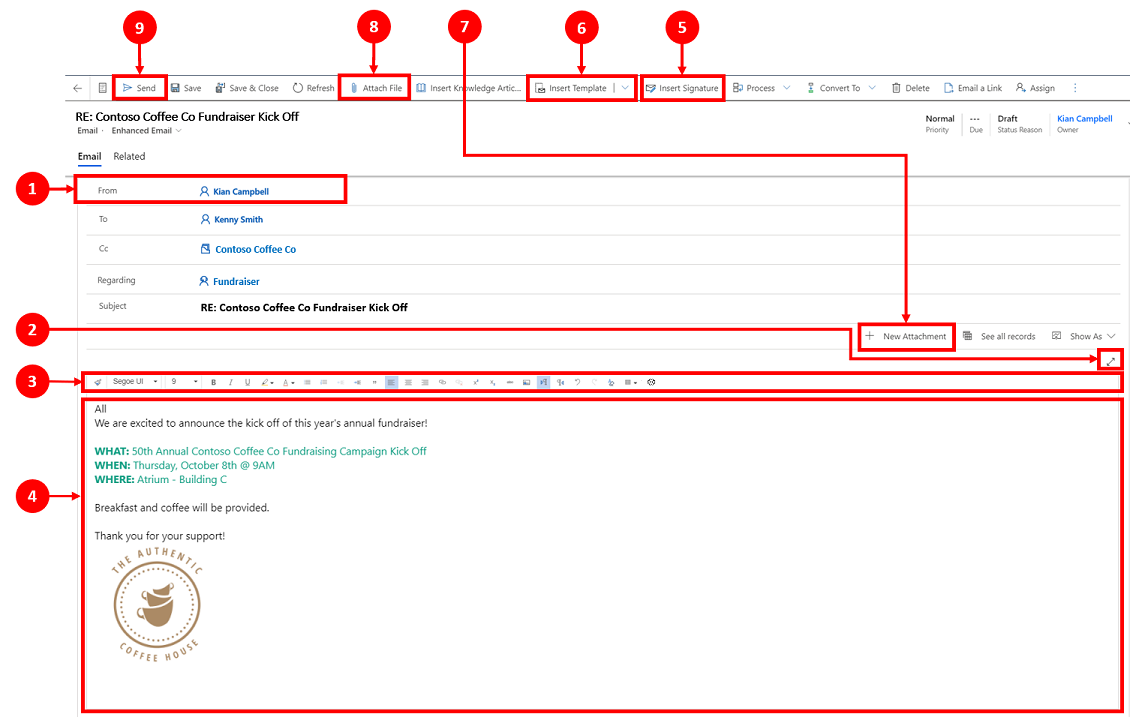
Selite
Lähettäjä. Lähettäjä-kentässä näkyvä nimi täytetään automaattisesti kirjautuneena olevan käyttäjän perusteella.
Laajennus. Laajenna
 -kuvakkeella sähköpostin voi kirjoittaa koko näytön tilassa, joka sitten pienennetään, kun sähköposti on kirjoitettu.
-kuvakkeella sähköpostin voi kirjoittaa koko näytön tilassa, joka sitten pienennetään, kun sähköposti on kirjoitettu.RTF-editori. Tämän työkalurivin avulla voi muotoilla sähköpostiviestejä. Yksirivisenä näkyvä editori voidaan laajentaa näyttämään oletusarvoisesti koko muokattavien ominaisuuksien luettelo. Lisätietoja kohdasta Käytä RTF-työkalupalkkia sähköpostissa ja Sähköpostin esteettömyyden pikakuvakkeet. Käyttäjän mukautus. Kuvakkeen
 avulla voit määrittää sähköpostiesi oletusfontin ja fonttikoon. Kun fontti ja fonttikoko on määritetty, nämä arvot näkyvät oletusarvon mukaan.
avulla voit määrittää sähköpostiesi oletusfontin ja fonttikoon. Kun fontti ja fonttikoko on määritetty, nämä arvot näkyvät oletusarvon mukaan.Teksti. Tekstiosaan luodaan sähköpostiviesti ja sen avulla viestiin vastatataan.
Lisää allekirjoitus. Tällä komennolla voi mukauttaa viestiä.
Lisää malli. Sähköpostimalli otetaan käyttöön tällä komennolla.
Lisätietoja on kohdassa Sähköpostimallin lisääminen.Muistiinpano
Mallin valinta edellyttää, että Vastaanottaja-ruudussa on oltava vastaanottaja.
Uusi liite. Tiedosto lisätään tällä komennolla sähköpostiin.
Liitä tiedosto. Tämä komento käyttää plus
 -kuvakkeen toimintoa liitteiden lisäämiseen.
-kuvakkeen toimintoa liitteiden lisäämiseen.Muistiinpano
Sähköpostin tallentamisen jälkeen ei ole väliä, käytetäänkö Liitä tiedosto- vai Uudet liitteet -vaihtoehtoa.
Lähetä. Valitsemalla tämän kuvakkeen
 voit lähettää sähköpostin, kun olet valmis.
voit lähettää sähköpostin, kun olet valmis.Tärkeää
- Lähettäjä- ja Vastaanottaja-kentät täytetään automaattisesti käyttäjän sekä alkuperäisen tietueen asiakkaan ja yhteyshenkilön perusteella.
Sähköpostiviestiin vastaaminen
Sähköpostiviestiin vastaamistapa riippuu siitä, missä kohtaa sovellusta käyttäjä on.
Jos järjestelmänvalvoja on ottanut sen käyttöön, sähköpostivaihtoehto näkyy yläsiirtymispalkissa ja aktiviteettien komentopalkissa.
Muistiinpano
Paras suorituskyky saavutetaan, kun HTML-sisällön koko on enintään 1 Mt. Kun HTML-sisällön koko on yli 1 Mt, sisällön lataamisen ja muokkaamisen vasteajat saattavat hidastua. Kuvasisältöön viitataan oletusarvoisesti HTML-sisällöstä, mutta sitä ei ole tallennettu HTML-sisällön osana, joten oletusmäärityksessä kuvat eivät vaikuta negatiivisesti suorituskykyyn.
Parannettu vastaanottajan käsittely
Käyttäjät voivat suorittaa seuraavat toiminnot vain, jos järjestelmänvalvoja on lisännyt Sähköpostin vastaanottajan ohjausobjekti -komponentin sähköpostilomakkeeseen:
Vastaanottajien nimien vetäminen ja pudottaminen Vastaanottaja-, Kopio- ja Piilokopio-kenttiin.
Vastaanottajan sähköpostiosoitteen näyttäminen nimien ohella.
Vastaanottajien tavoitettavuustilan ja poissaoloviestien näyttäminen.
Selvittämättömän sähköpostiviestin vastaanottajan selvittäminen aiempaa nopeammin. Jos sähköpostiviestieditorissa on ratkaisematon sähköpostiosoite, sovelluksessa näkyy ilmoitussanoma ja Tarkista-vaihtoehto sähköpostiviestin yhdistämiseksi. Voit tarkastella ratkaisematonta sähköpostiosoitetta ja yhdistää sen olemassa olevaan tietueeseen valitsemalla painikkeen.
Muistiinpano
Selvittämätöntä sähköpostiosoitetta ei voi selvittää, jos sähköpostiviesti on Vain luku -tilassa.
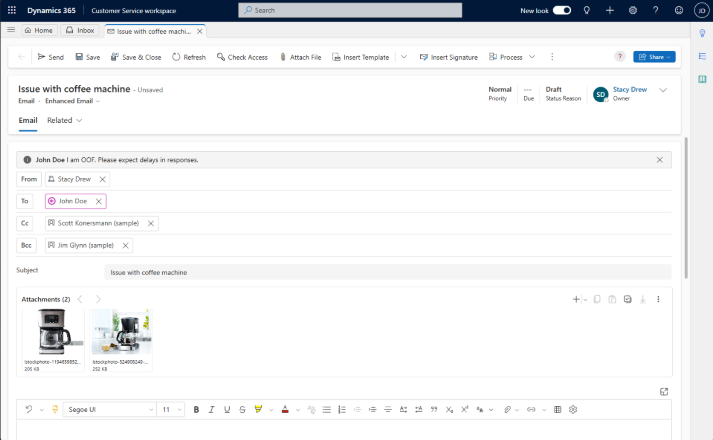
Sähköpostin käyttäminen
Sähköpostia voi käyttää kahdella tavalla.
Vaihtoehto 1:

- Valitse Sähköposti komentopalkissa.
Muistiinpano
Sähköpostiasetus näkyy avattavassa luettelossa ja komentopalkissa vain, jos järjestelmänvalvoja on ottanut sen käyttöön.
Vaihtoehto 2:
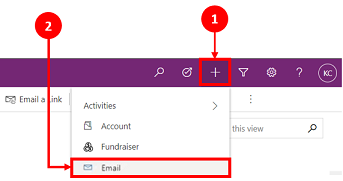
- Valitse siirtymispalkissa plus
 -kuvake.
-kuvake. - Valitse Sähköposti avattavassa valikossa.
- Valitse siirtymispalkissa plus
Määritä oletusfontti ja -fonttikoko
Voit määrittää sähköpostitekstin oletusfontin ja fonttikoon. Suorita seuraavat vaiheet:
- Valitse sähköpostieditorin RTF-editorin työkaluriviltä
 .
. - Käyttäjän mukauttaminen -kentässä määritetään fontti ja fonttikoko.
- Valitse Ok. Sovellus määrittää oletusarvot RTF-editorin työkalurivin Fontti- ja Fonttikoko-kentissä määritetyille arvoille.
Jos Järjestelmänvalvoja on määrittänyt oletusfontin ja fonttikoon, sovellus näyttää RTF-editorin työkalurivin Fontti- ja Fonttikoko-kenttien joukon arvot.
Sähköpostiviestiin vastaaminen aikajanalla
Kun sähköposteihin vastataan aikajanalla, oikean yläkulman komentopalkissa on vastausvaihtoehtoja. Kun vaihtoehto valitaan, sähköposti määritetään automaattisesti ja se avautuu kyseisessä tilassa, jossa voi sitten kirjoittaa viestin.
Seuraavat komentovaihtoehdot ovat käytettävissä, kun sähköposteja käsitellään aikajanalla.
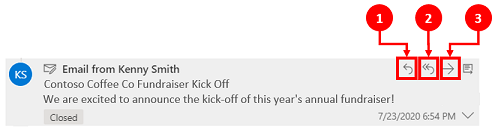
- Vastaa. Tällä komennolla voi vastata suoraan vastaanotetun sähköpostin lähettäjälle.
- Vastaa kaikille. Tällä komennolla voi vastata vastaanotetussa sähköpostissa kaikille.
- Lähetä edelleen. Tällä komennolla voi lähettää sähköpostin edelleen jollekin muulle.
Lataa sähköposti
Valitse Lataa ladataksesi sähköpostit .eml-tiedostona.